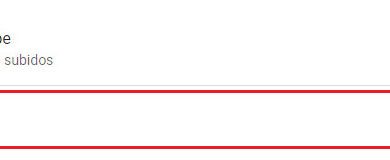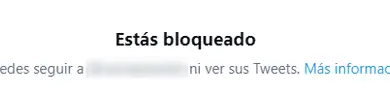Come fare uno screenshot su un iPhone 11, Pro e Pro Max
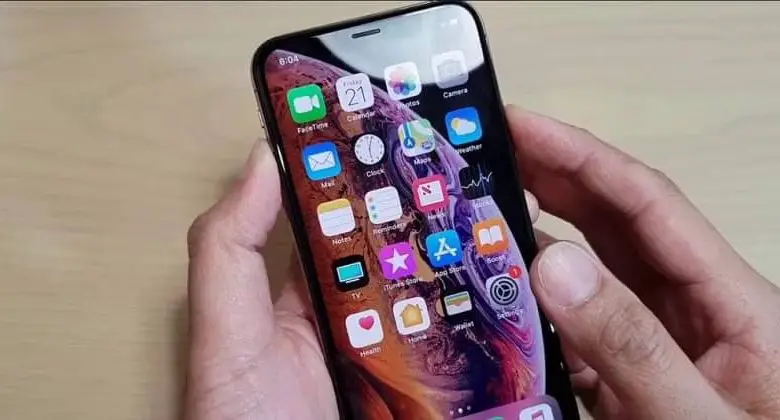
Non sappiamo mai quando fare uno screenshot potrebbe esserci utile , anche senza usare alcuni pulsanti sull’iPhone. O per salvare una conversazione che abbiamo tramite applicazioni come WhatsApp. Perché abbiamo visto un’offerta in un annuncio su un social network che vogliamo salvare. Qualunque sia la ragione, è essenziale che tu sappia come fare uno screenshot.
Questo è abbastanza utile perché a volte non è possibile scaricare un’immagine o è molto più semplice fare uno screenshot di un estratto di un documento che abbiamo cercato su Internet invece di scaricarlo o copiare il testo. Così possiamo salvare molte informazioni davvero utili grazie agli screenshot.

La procedura per eseguirli è in realtà estremamente semplice e in pochi secondi potrai fare uno screenshot del tuo dispositivo per avere informazioni davvero preziose salvate. Ovviamente il modo per catturare lo schermo del tuo cellulare può variare da dispositivo a dispositivo.
Non solo può variare a seconda della marca. In molte occasioni, mentre gli stessi produttori aggiornano i loro progetti, anche il modo di acquisire uno screenshot da un iPhone 7 a un iPhone 11 può variare.
Quindi andremo a vedere in dettaglio come fare uno screenshot da un iPhone 11 in poi. Puoi vedere che è troppo facile e in pochi secondi puoi catturare quello che vuoi. Inoltre, non sarà affatto difficile ricordare la combinazione di pulsanti che devi creare.
Acquisisci screenshot su iPhone 11, Pro e Pro Max
Fare uno screenshot è molto semplice e, come nella maggior parte dei dispositivi, tutto ciò che dobbiamo fare è una combinazione di tasti.
Dobbiamo tenere premuto per alcuni secondi il pulsante di accensione/spegnimento che si trova sul lato destro del dispositivo e il pulsante di aumento del volume che si trova sul lato sinistro.
L’acquisizione effettuata in basso appare per alcuni secondi. Dopo quei secondi scompare e possiamo trovare tale acquisizione nella galleria fotografica del nostro dispositivo poiché viene creata una cartella quando si acquisisce il primo screenshot che è esclusivo per tutte le acquisizioni effettuate da quel momento.
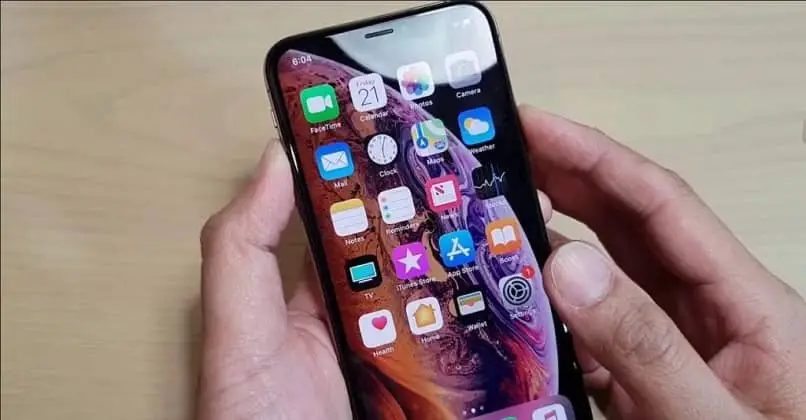
Come modificare uno screenshot su iPhone 11, Pro e Pro Max
Per modificare uno screenshot, tutto ciò che dobbiamo fare è fare clic sull’immagine in miniatura che appare sul lato sinistro nella parte inferiore dello schermo dopo averla scattata.
Possiamo anche andare alla cartella riservata alle acquisizioni che si trova nella galleria. Qui saremo in grado di manipolare la cattura come vogliamo. Possiamo anche condividerlo da questa stessa sezione.
Per condividere l’immagine è sufficiente selezionarla e fare clic sull’icona di condivisione. Appaiono le diverse opzioni come social network, messaggi, WhatsApp, ecc.
È così semplice imparare a fare uno screenshot su un iPhone 11, Pro e Pro Max. Si tratta di conoscere la combinazione di pulsanti che è abbastanza semplice e non dovrebbe essere difficile da ricordare in modo che quando devi fare uno screenshot di qualcosa di estremamente importante sei pronto a farlo.
Puoi fare tutti gli scatti che vuoi, l’unico limite è lo spazio di archiviazione che hai. Ma considerando ciò che occupano e lo spazio di archiviazione di questi dispositivi, potresti dire che puoi prenderne migliaia e avresti ancora spazio da risparmiare.